
หากผู้ใช้ต้องการเปลี่ยนรหัสผ่านของผู้ใช้ฐานข้อมูลที่ได้สร้างไว้ใน control panel ของ DirectAdmin สามารถทำได้ตามขั้นตอนต่อไปนี้
เริ่มจาก login เข้าใช้งาน DirectAdmin

คลิกที่ Databases ในหมวด Account Manager
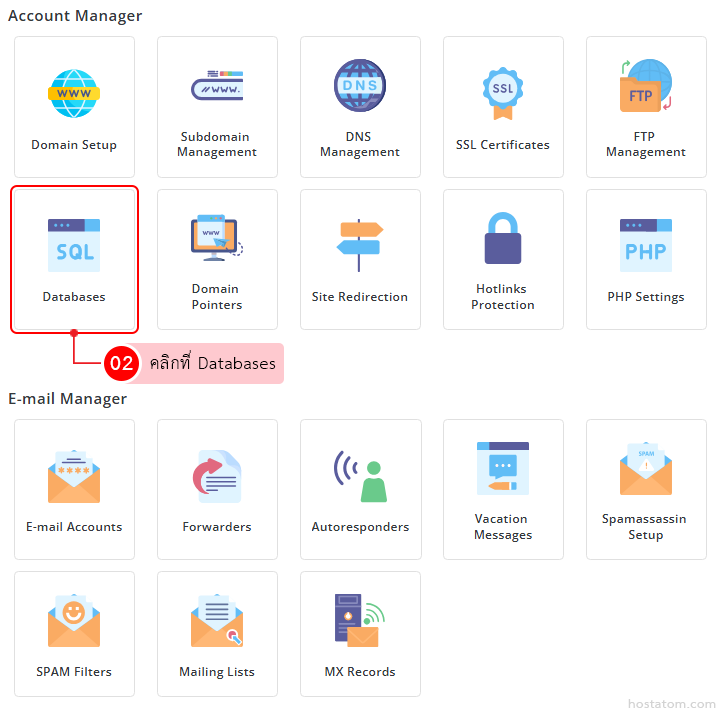
คลิกที่ Manage ในฐานข้อมูลที่ต้องการเปลี่ยนรหัสผ่านผู้ใช้ฐานข้อมูล
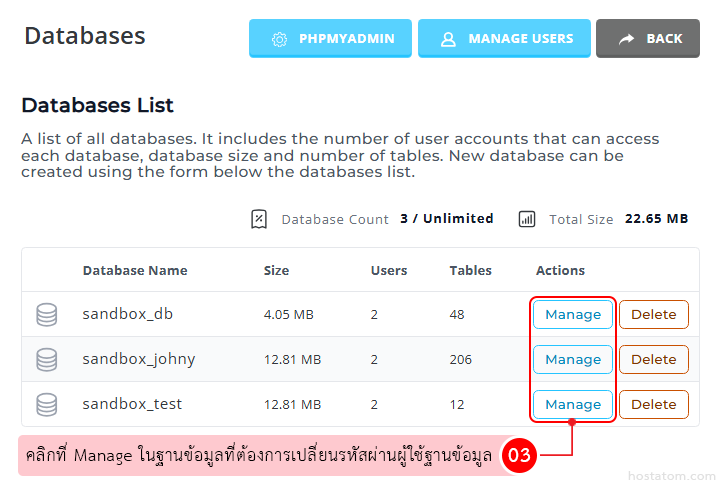
คลิกที่ Manage ที่ผู้ใช้ฐานข้อมูลที่ต้องการเปลี่ยนรหัสผ่านในหมวด User Access
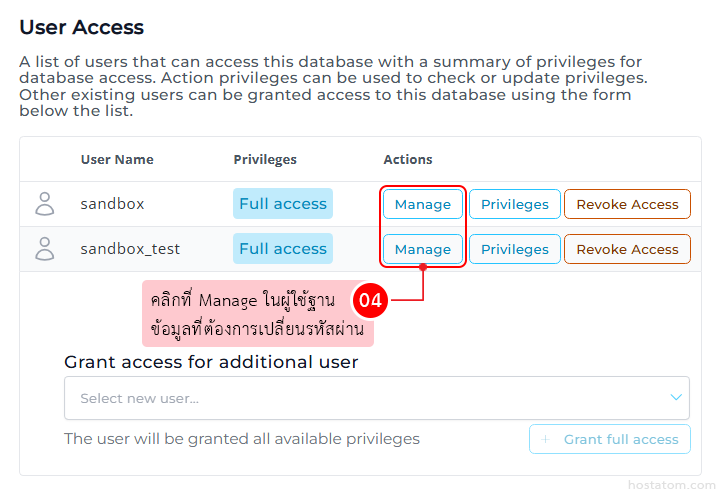
ระบบจะแสดงหน้าต่างการเปลี่ยนรหัสผ่านผู้ใช้ฐานข้อมูลที่เลือกขึ้นมา ให้กำหนดรหัสผ่านที่ต้องการจะเปลี่ยนในช่อง Password จากนั้นคลิกที่ SAVE (แนะนำให้ตั้งรหัสผ่านที่ยากต่อการคาดเดา สามารถใช้ตัวอักษรพิมพ์เล็ก พิมพ์ใหญ่ และตัวเลขผสมรวมถึงอักขระพิเศษผสมกันได้ เพื่อป้องกันความเสี่ยงจากการถูกสุ่มรหัสผ่าน หรือ การเจาะระบบผ่านฐานข้อมูล)
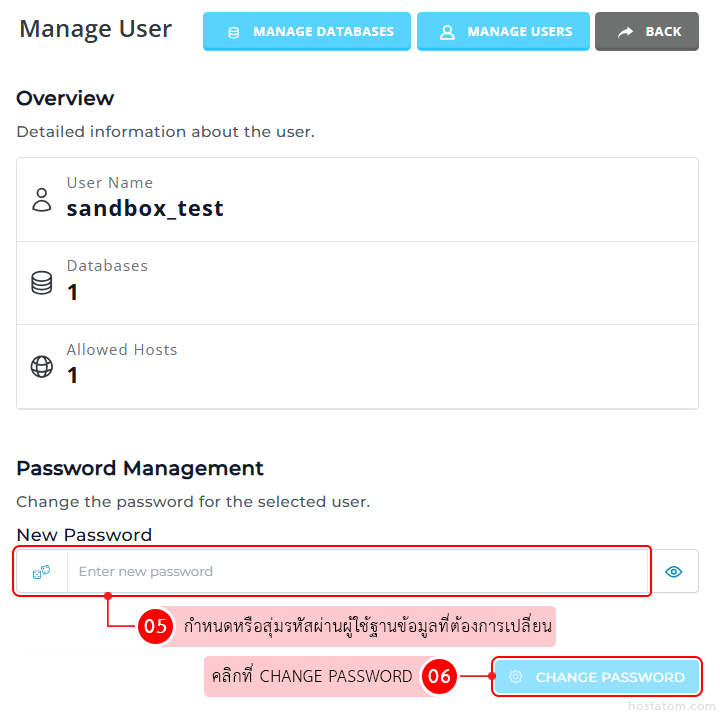
ระบบจะแจ้งว่าได้เปลี่ยนรหัสผ่านผู้ใช้ฐานข้อมูลเรียบร้อยแล้ว

หมายเหตุ : เมื่อแก้ไขรหัสผ่านของฐานข้อมูลแล้ว ผู้ใช้ต้องนำรหัสผ่านใหม่ที่ได้เปลี่ยนไปแก้ไขในตำแหน่งที่เชื่อมฐานข้อมูลด้วย
